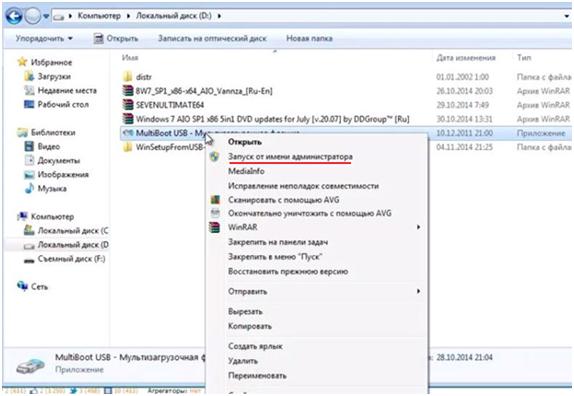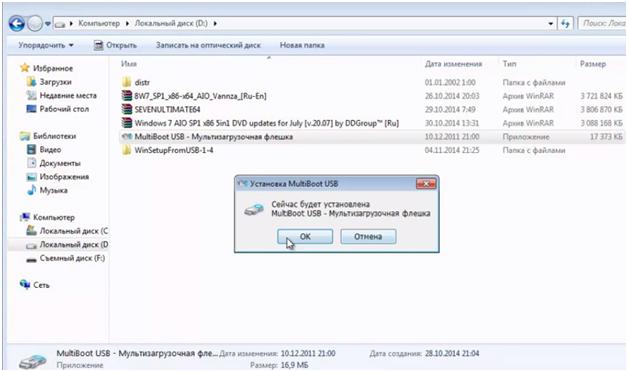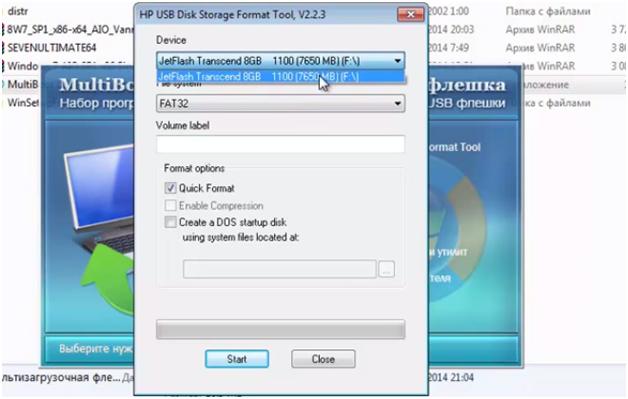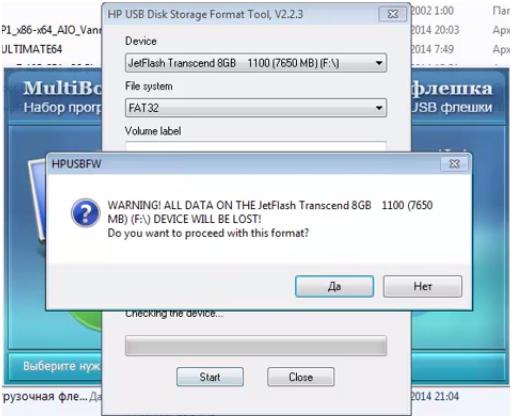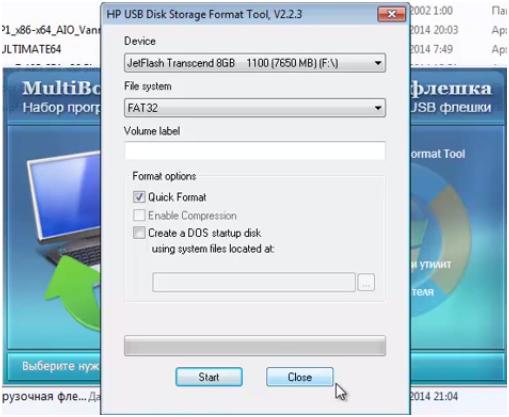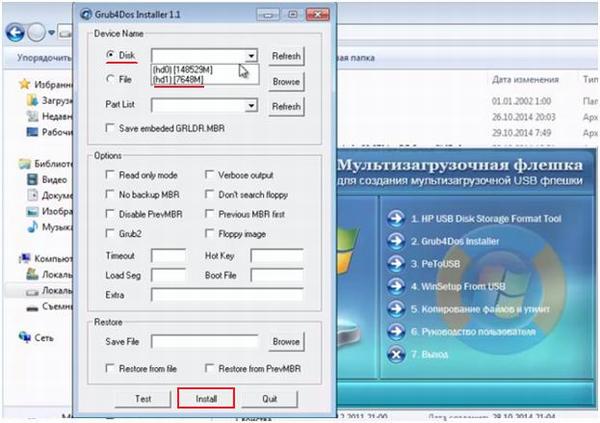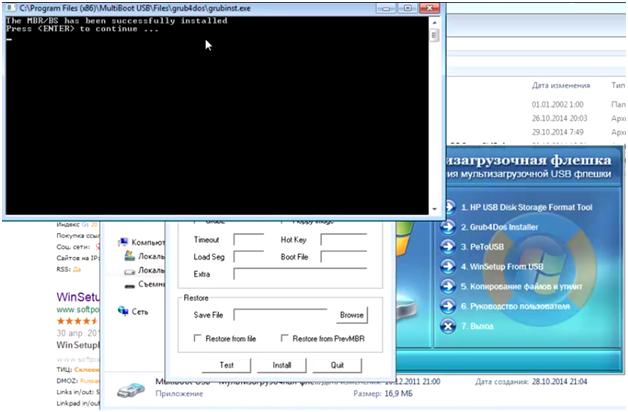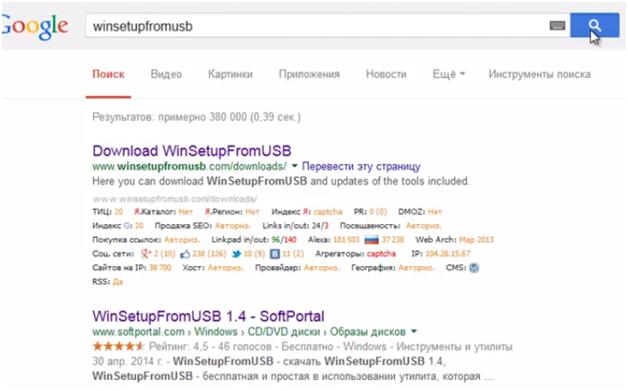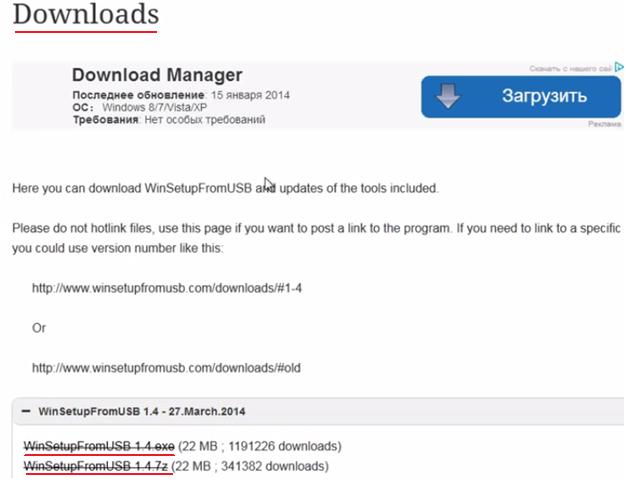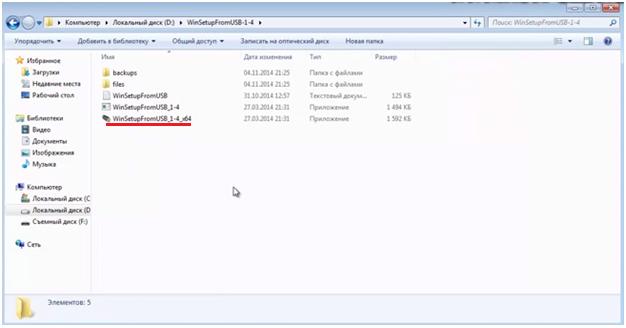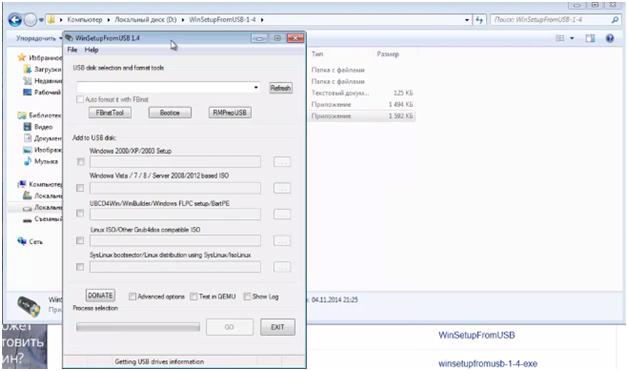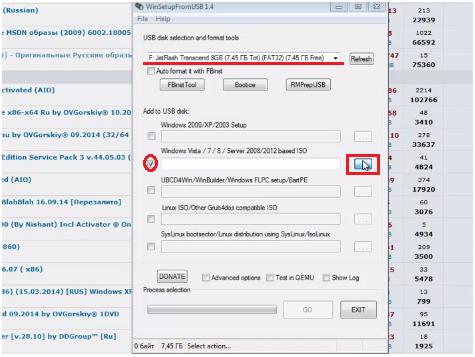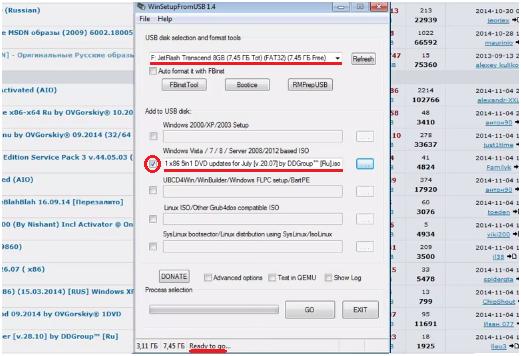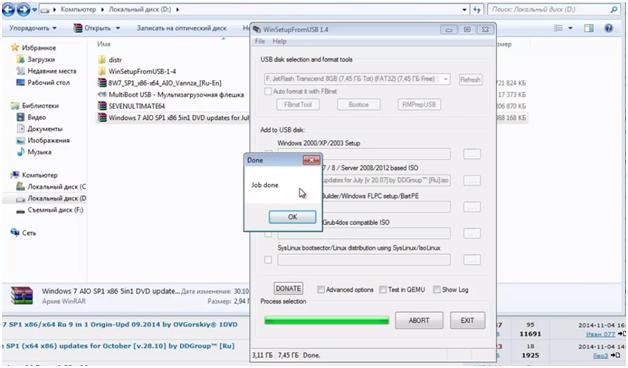Как сделать загрузочную флешку с WINDOWS 7 для установки на GPT через UEFI.
Рассмотрим, как можно сделать загрузочную флешку с Windows 7, которую можно было бы поставить параллельно с windows 8, чтобы на ноутбуке или компьютере было 2 винды.
Или которую, можно установить на раздел GPT (стандартная таблица разделов windows 8) без форматирования этого раздела.
Для того, чтобы нам его создать, мы будем пользоваться двумя программами – это MultiBoot USB и WinSetupFromUSB.
Сначала устанавливаем MultiBoot USB: правой клавишей мыши кликаем по программе => Запуск от имени администратора.
Выдается сообщение «сейчас будет установлена MultiBoot USB – Мультизагрузочная флешка», жмём ОК.
Появляется сообщение «Придётся немного подождать». Однако ждать совсем недолго — программа быстро устанавливается и перезапускается.
Затем устанавливаем флешку.
Обязательное требование: минимальный объём флешки должен быть 4 гигабайта.
Программа выглядит таким образом:
Жмём на первый пункт, это форматирование. Открывается следующее окно:
Сразу же выбираем нашу флешку, ниже выбираем обязательно FAT32, если не стоит по умолчанию, потому что NTFS windows 8 не видит.
Галочку Quick Format оставляем, жмём старт.
У нас спрашивается, действительно мы хотим отформатировать флешку
Подтверждаем, жмём «Да», и начинается процедура форматирования.
После завершения форматирования нажимаем Сlose.
Возвращаемся к нашей программе.
Жмём второй пункт.
Здесь выбираем диск – нашу флешку и нажимаем кнопку Install.
Получаем такое сообщение и просьбу нажать Enter, жмём.
Снова возвращаемся к нашей программе.
Смотрим, четвертым пунктом как раз идёт программа WinSetupFromUSB.
Но она устарела и при помощи её нельзя создать флешку для того, чтобы поставить windows на таблицу разделов GPT.
Поэтому качаем программу WinSetupFromUSB в интернете.
Заходим в любом браузере в поисковик, набираем название программы WinSetupFromUSB и нажимаем поиск.
Первой строчкой выдается ссылка на одноименный сайт – это сайт разработчика, а ниже следуют ссылки на альтернативные источники.
Заходим на официальный сайт, здесь сразу раздел downloads , выбираем последнюю программу версии 1.4 и архив 7z либо файл exe, жмём скачать.
ВНИМАНИЕ, единственный момент, чтобы скачать, необходимо заранее пройти процедуру регистрации.
Лучше зарегистрироваться и скачать с официального сайта, чем качать с альтернативных источников.
После скачивания программы её требуется разархивировать, и получаем следующее содержимое, как на фото ниже.
Нас интересует файл WinSetupFromUSB_1.4_х64.
Жмём на него правой клавишей мыши и выбираем Запуск от имени администратора.
Программа запустилась.
При помощи этой программы мы будем монтировать образ windows 7.
Та программа, которая находится на MultiBoot, не могла монтировать образ сразу.
Пришлось бы ставить программу, которая создавала бы виртуальный привод.
Нужно было бы вставлять образ туда и уже с этого виртуального привода делать загрузочную флешку.
А эта программа упрощает данную процедуру.
Далее требуется найти образ windows 7.
Обязательное требование к этому образу – он должен быть меньше 4-ех гигабайт.
Образы можно скачать с rutracker.org => раздел Программы =>Операционные системы от Microsoft => Настольные ОС от Microsoft (начиная с Windows XP).
Там есть несколько вариантов windows , качаем любые на свой вкус.
Кроме того там очень много разных сборок с драйверами, с дополнительными программами, выбираем то, что нам нужнее.
Возвращаемся в нашу программу.
Напротив надписи Windows Vista/7/8/server 2008/2012 based ISO ставим галочку, в верхней строке выбираем нашу флешку и в конце строки, отмеченной галочкой, выбираем наш образ с компьютера.
После проделанных действий внизу появилась надпись Ready to go , т.е. всё готово к установке.
Нажимаем кнопку GO и начинается процесс копирования файла образа на флешку.
Весь процесс занимает приблизительно минут 20.
Скорость записи зависит от ноутбука, от скорости флешки и от самого образа, т.е. чем больше в образе интегрированных компонентов, тем больше его объём, тем дольше он будет копироваться на флешку.
После завершения копирования появилась надпись Job done (работа завершена), жмём ОК
На этом можно закрывать программу WinSetupFromUSB и снова вернуться к программе MultiBoot.
Нужно скопировать файлы утилиты, чтобы на флешке при запуске была графическая оболочка.
Выбираем Обзор => находим нашу флешку=> нажимаем ОК=> Извлечь.
Ждём, пока скопируются требуемые файлы: графическая оболочка, программы, активатор CD, FreeDOS и т.д.
И наконец, после того, как мы скопировали требуемые утилиты, можно ставить эту флешку в ноутбук, где требуется установить windows 7 параллельно восьмёрке.
Или вместо восьмёрки, для этого надо настраивать в BIOS загрузку через UEFI .
Всю последовательность действий можно увидеть на видео ниже.
Загрузочная флешка UEFI GPT или UEFI MBR в Rufus

В этом материале будет наглядно показано, как именно пользоваться этой программой и кратко описано, почему в некоторых случаях ее использование будет предпочтительнее, чем выполнение тех же задач с помощью WinSetupFromUSB, UltraISO или другого аналогичного ПО. Дополнительно: Загрузочная флешка UEFI в командной строке Windows.
Обновление 2018: вышла версия Rufus 3.0 (рекомендую к ознакомлению новую инструкцию)
Преимущества Rufus
К преимуществам этой, сравнительно мало известной, программы можно отнести:
- Она бесплатна и не требует установки, при этом «весит» около 600 Кб (текущая версия 1.4.3)
- Полная поддержка UEFI и GPT для загрузочной флешки (можно сделать загрузочную флешку Windows 8.1 и 8)
- Создание загрузочной флешки DOS, установочных накопителей из ISO образа Windows и Linux
- Высокая скорость работы (по заявлению разработчика, USB с Windows 7 создается в два раза быстрее, чем при использовании Windows 7 USB/DVD Download Tool от Microsoft
- В том числе и на русском языке
- Простота использования
В общем, давайте поглядим, как работает программа.
Примечание: для создания загрузочной флешки UEFI со схемой разделов GPT, производить это нужно в Windows Vista и более поздних версиях операционной системы. В Windows XP возможно создание загрузочного накопителя UEFI с MBR.
Как сделать загрузочную флешку UEFI в Rufus
Скачать последнюю версию Rufus можно бесплатно с официального сайта разработчика https://rufus.ie
Как уже было сказано выше, программа не требует установки: она запустится с интерфейсом на языке операционной системы и главное ее окно выглядит как на картинке ниже.
Все поля к заполнению не требуют особенных пояснений, требуется указать:
- Устройство — будущая загрузочная флешка
- Схема раздела и тип системного интерфейса — в нашем случае GPT с UEFI
- Файловая система и другие параметры форматирования
- В поле «Создать загрузочный диск» кликаем по значку диска и указываем путь к образу ISO, я пробую с оригинальным образом Windows 8.1
- Отметка «Создать расширенную метку и значок устройства» добавляет значок устройства и другую информацию в файл autorun.inf на флешке.
После того, как все параметры указаны, нажимаем кнопку «Старт» и ожидаем, пока программа не подготовит файловую систему и не скопирует файлы на флешку со схемой разделов GPT для UEFI. Могу сказать, что это происходит действительно довольно быстро в сравнении с тем, что приходилось наблюдать при использовании других программ: по ощущениям, скорость примерна равна скорости передачи файлов по USB.
Если у вас возникли какие-то вопросы по использованию Rufus, а также интересны дополнительные возможности программы, рекомендую посмотреть раздел FAQ, ссылку на который вы найдете на официальном сайте.
А вдруг и это будет интересно:
Почему бы не подписаться?
Рассылка новых, иногда интересных и полезных, материалов сайта remontka.pro. Никакой рекламы и бесплатная компьютерная помощь подписчикам от автора. Другие способы подписки (ВК, Одноклассники, Телеграм, Facebook, Twitter, Youtube, Яндекс.Дзен)
Нужно установить Виндовс 10 вместо семёрки на ноутбук Самсунг. В программе Rufus ставлю GPT и Fat 32. В биосе ставлю загрузку с флэшки. Программа установки Виндовс 10 с флэшки загружается, доходит до выбора раздела, и там пишет что то типа на выбранный раздел не установить потому что он в MBR.
Снова делаю загрузочную флешку в Rufus, выбираю MBR, но Fat 32 уже не выбрать, автоматом ставится NTFS.
И уже не грузится установка с флэшки, пишет a disk error occurred.
Что можно сделать?
Здравствуйте.
В БИОСе отключите Secure Boot и включите поддержку Legacy (CSM) для загрузки с флешки MBR/FAT32.
Либо, если данные на диске ноутбука не нужны, оставьте флешку FAT32/UEFI, а при установке на этапе выбора раздела удалите все разделы, ничего вручную не создавайте и не форматируйте, выберите незанятое пространство и нажмите «далее», установка пойдет.
Dmitriy Вы имели ввиду «…для загрузки с флешки MBR/NTFS.» ?
Да, верно, не то написал.
Уважаемый автор! С помощью rufus установил на флешку puppyLinux bionicpup64-8.0-ru1 Он запускается под UEFI. Это легкая работающая ОС.
Теперь хочу добавить на флешку еще одну (две) ОС с поддержкой UEFI.
Ранее с помощью grub4doc это удавалось относительно легко редакцией menu.lst и распаковыванием iso образа в соответствующую папку.
С UEFI не могу!
Здравствуйте. Поищите в сети на тему grub uefi, есть инструкции подробные. Сам не занимался этим, потому четкого быстрого решения дать не могу.
Там всё просто если разобраться в принципе. Grub ставится на mbr. При создании grub uefi на флейте будет два раздела mbr и uefi. Я решил не мучить флейту а по твоим инструкциям расширить идею до usb-hub и 4 флешки. Одна для boot mbr gpt uefi fat32, остальные ntfs. На них iинсталлы, драйвера и софт. Параллельно настроил Wds server 2016 и решил проблему на корню. Напиши про Wds сам без копипасты
Итак Здравствуйте
(опишу проблему подробно, как выйдет, рассчитываю на вашу помощь) Спасибо
Ноутбук (hp g62 b51sr)
Не запускает Виндовс 8.1 (УСТАНОВЛЕННУЮ НАНОВО)
Не считывает установку с флеш Виндовс 8.1
— hdd норм, проверка системы в биос показала исправность всех комплектующих. Шлейф значит и плата материнская в полной норме.
— также в меру этой проблемы, дабы её обойти, я сделал следующее.:
1) взял флеш которая не видна на этом ноутбуке и взял hdd с этого ноутбука! Подключил оба устройства на второй ноутбук (Леново не суть) биос видит и флешку с виндовс и установил на этот hdd. После вернул hdd с виндовс 8.1 обратно на неисправный ноутбук, и БИОС не переходит к загрузке виндовс! Также не читает Флеш дабы установить её заново!
Итак: учтите то что на другом ноуте все рабочее, флеш образ и hdd полностью исправны и запускаться без особых проблем как должно!
Далее: Ноутбук (hp g62 b51sr)
2)BIOS_Rev 3.5
(батарейка норм, режим сохраняется)
(отсутствует режим UEFI) его переключить невозможно. хотя на по информации из интернета он присутствует.
Так-же присутствовали разные надписи:
(no portable device) При запуске hdd.
При запуске с Флеш, через F9 все равно переход к этой надписи.
Запись Флеш через, rufus 3.9″ fat32…
GPT (no portable device)
MBR Переход в РЕЖИМ MS Dos командная строка!
Почему не запускает ни hdd с Виндой новой,или Флеш с загрузкой,, который на другом ноуте запускает сразу без проблем, и первое и второе.!
Как это исправить?
Благодарю за уделенное мне время.
Здравствуйте.
Загрузки UEFI на этом ноутбуке может и не быть, потому пробовать Legacy + MBR + NTFS (но на всякий случай проверьте, есть ли пункт Legacy Support на вкладке System Configuration, если есть — то я ошибся и UEFI загрузка все-таки есть)
А не грузиться с HDD, на который ставили может если на том ноутбуке мы поставили в режиме UEFI.
Подскажите плиз если загрузочную флеху сделать под виндоус 10 64 бит mbr uefi fat32 она на диск gpt установится? На современный ноут хочу установить, 8 гб оперативки ссд+hd. Хочу чтобы разделы на ноуте в gpt были.
Флеху из под виндоус xp 32 бит делаю на руфусе, а там не дает мне флеху на десятые винды в gpt uefi сделать, только mbr uefi. Или как мне gpt uefi загрузочную флеху из виндоус xp сделать?
Здравствуйте.
Я из под XP этой утилитой и не пользовался + думаю, ваш вариант не сработает.
Но есть способ проще: если вы просто смонтируете образ Windows 10 в системе (Daemon Tools Lite или еще как-то в XP), отформатируете флешку в FAT32 и просто все файлы с образа скопируете на неё, она будет грузиться в UEFI режиме на вашем новом ноутбуке и устанавливаться на GPT без проблем.
Добрый день… Подскажите пожалуйста..
Есть полностью новый ПК
970а-ds3p Gigabyte
AMD FX 8350
AMD R5 16 GB Ram
Gigabyte AMD RX570
Chieftec 500w
DVD-RW LG
2 винчестера WD — на 500гб и 2 ТБ..
Все полностью чистое, винчестеры с коробки.
В биосе видит и показывает названия Вичестеров и DVD-рома…
Но при загрузке показывает сообщение: «REBOOT AND SELECT PROPER BOOT DEVICE» ….
Пытались выбирать первый в приоритете и загрузке DVD-Rom с Вставленным в него Установочным Диском Windows 7 Pro (на котором я работаю более 10 лет)… и все повторяется…
Прошу помощи.
DVD-ROM в Биосе показывает свое название — но не идет загрузка Установки Windows c диска.
Если 7-ку нужно установить, то возможно Secure Boot требуется отключить.